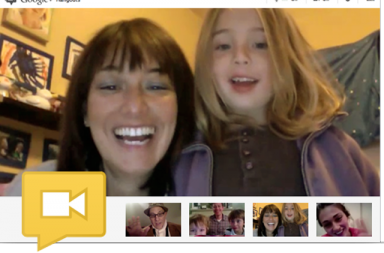Antes de ser comprado pelo Google, o utilíssimo "Docs" se chamava Writely e pertencia a empresa 37Signals. Na época, era o melhor editor de textos online do mercado. Ok, ainda é, mas hoje em dia, veja quanta diferença nessa aplicação desde a aquisição do "papão das buscas".
De roupa nova, o Google Docs não só tem suporte aos documentos de textos, como também manda muito bem nas planilhas, apresentações, desenhos, gráficos e formulários integrados em tabela. Matador!!!
Na época eu usava bastante para escrever fragmentos de textos, anotar informações no trabalho e quando chegava em casa eu transcrevia tudo para os documentos definitivos. Era um grande barato escrever meus artigos nele (pois era mais fácil e mais simples do que no Word) e depois publicava direto no meu blog. Seis anos depois da compra, o Google Docs virou uma grande referência do mercado e me ajuda muito na produtividade do meu trabalho e hoje eu trago algumas dicas "ninja" pra vocês.
A mais óbvia de todas as funções produtivas do Google Docs é a integração na busca do GMail. Basta procurar qualquer assunto no seu GMail (A função de integração deve ser ativada no Labs), que o motor de busca acha também no Google Docs sem o menor esforço e lista abaixo dos emails encontrados. Poupa tempo e ainda ajuda a economizar caracteres preciosos no email, que fica a cargo do Docs.
Antes de ser comprado pelo Google, o utilíssimo "Docs" se chamava Writely e pertencia a empresa 37Signals. Na época, era o melhor editor de textos online do mercado. Ok, ainda é, mas hoje em dia, veja quanta diferença nessa aplicação desde a aquisição do "papão das buscas".
De roupa nova, o Google Docs não só tem suporte aos documentos de textos, como também manda muito bem nas planilhas, apresentações, desenhos, gráficos e formulários integrados em tabela. Matador!!!
Na época eu usava bastante para escrever fragmentos de textos, anotar informações no trabalho e quando chegava em casa eu transcrevia tudo para os documentos definitivos. Era um grande barato escrever meus artigos nele (pois era mais fácil e mais simples do que no Word) e depois publicava direto no meu blog. Seis anos depois da compra, o Google Docs virou uma grande referência do mercado e me ajuda muito na produtividade do meu trabalho e hoje eu trago algumas dicas "ninja" pra vocês.
A mais óbvia de todas as funções produtivas do Google Docs é a integração na busca do GMail. Basta procurar qualquer assunto no seu GMail (A função de integração deve ser ativada no Labs), que o motor de busca acha também no Google Docs sem o menor esforço e lista abaixo dos emails encontrados. Poupa tempo e ainda ajuda a economizar caracteres preciosos no email, que fica a cargo do Docs.

 Criação de modelos de documentos
O Google Docs tem suporte a modelos de documentos. Essa é uma função que poupa muito tempo e retrabalho. Você pode criar um modelo direto no próprio Docs, ou criar no seu editor de texto local e depois salvá-lo como modelo padrão. Isso é muito bacana para criar propostas de orçamentos.
Você "salva como" um desses modelos, renomeia e pronto. É só utilizar. Mesmo que você não seja tão criativo assim, ainda poderá usar o Google Docs Templates. Lá você encontra um grande repositório de documentos bem interessantes, um deles pode servir para o que você necessita.
Arquivamento em pastas e sub-pastas
Assim como qualquer sistema operacional que arquiva documentos, o Docs permite que você crie pastas e sub-pastas para organizar melhor os seus trabalhos. Eu pessoalmente separo tudo por ano, e nas sub-pastas eu tenho outras "clássicas" como "pessoal", "trabalho", "cliente tal" e etc.
Isso sem falar que podemos classificar o ícone das pastas por cor. O comportamento é bem semelhante ao do GMail, e se você manter o mesmo padrão na organização, certamente facilitará na visualização dos documentos.
Qualidade visual dos aplicativos
No começo, além de pouquíssimos recursos, visualmente os documentos ficavam muito pobres visualmente. Hoje, por exemplo no editor de texto, é possível inserir régua para controle de parágrafos, trabalhar com equações, linhas, caracteres especiais, quebra de página, cabeçalho-rodapé, sumários; controlar e estilizar entrelinhas, parágrafos e listas; além de traduzir documentos e fazer contagem de palavras. Vários desses recursos são comuns tanto para o editor de texto quanto nos outros aplicativos da suite.
Criação de modelos de documentos
O Google Docs tem suporte a modelos de documentos. Essa é uma função que poupa muito tempo e retrabalho. Você pode criar um modelo direto no próprio Docs, ou criar no seu editor de texto local e depois salvá-lo como modelo padrão. Isso é muito bacana para criar propostas de orçamentos.
Você "salva como" um desses modelos, renomeia e pronto. É só utilizar. Mesmo que você não seja tão criativo assim, ainda poderá usar o Google Docs Templates. Lá você encontra um grande repositório de documentos bem interessantes, um deles pode servir para o que você necessita.
Arquivamento em pastas e sub-pastas
Assim como qualquer sistema operacional que arquiva documentos, o Docs permite que você crie pastas e sub-pastas para organizar melhor os seus trabalhos. Eu pessoalmente separo tudo por ano, e nas sub-pastas eu tenho outras "clássicas" como "pessoal", "trabalho", "cliente tal" e etc.
Isso sem falar que podemos classificar o ícone das pastas por cor. O comportamento é bem semelhante ao do GMail, e se você manter o mesmo padrão na organização, certamente facilitará na visualização dos documentos.
Qualidade visual dos aplicativos
No começo, além de pouquíssimos recursos, visualmente os documentos ficavam muito pobres visualmente. Hoje, por exemplo no editor de texto, é possível inserir régua para controle de parágrafos, trabalhar com equações, linhas, caracteres especiais, quebra de página, cabeçalho-rodapé, sumários; controlar e estilizar entrelinhas, parágrafos e listas; além de traduzir documentos e fazer contagem de palavras. Vários desses recursos são comuns tanto para o editor de texto quanto nos outros aplicativos da suite.
 Formulário mega inteligente
E não é só no campo dos aplicativos similares a suite Microsoft Office que o Docs trabalha. Há uma função bem bacana e pouco conhecida da galera que é a criação de formulários web baseados em planilha. Com esse recurso é possível integrar um formulário no seu site onde os dados preenchidos pelos visitantes serão inseridos numa planilha, gerando um banco de dados facilmente importável para qualquer plataforma, uma vez que ele pode ser exportado em Excel, CSV, entre outros formatos.
O legal dessa função é que você recebe um email informando que alguém preencheu o seu formulário e você pode consultar na hora, sem a necessidade de baixar nada. Basta visualizar no próprio Docs, rápido e fácil.
Atalhos de teclados, claro!
E como já é de praxe, não podia deixar de falar nos sempre úteis "atalhos de teclado". Segue abaixo uma lista básica.
Para ver a lista completa, basta digitar "Ctrl + /" no seu teclado:
Formulário mega inteligente
E não é só no campo dos aplicativos similares a suite Microsoft Office que o Docs trabalha. Há uma função bem bacana e pouco conhecida da galera que é a criação de formulários web baseados em planilha. Com esse recurso é possível integrar um formulário no seu site onde os dados preenchidos pelos visitantes serão inseridos numa planilha, gerando um banco de dados facilmente importável para qualquer plataforma, uma vez que ele pode ser exportado em Excel, CSV, entre outros formatos.
O legal dessa função é que você recebe um email informando que alguém preencheu o seu formulário e você pode consultar na hora, sem a necessidade de baixar nada. Basta visualizar no próprio Docs, rápido e fácil.
Atalhos de teclados, claro!
E como já é de praxe, não podia deixar de falar nos sempre úteis "atalhos de teclado". Segue abaixo uma lista básica.
Para ver a lista completa, basta digitar "Ctrl + /" no seu teclado:
- Ctrl + B - Negrito
- Ctrl + I - Itálico
- Ctrl + K - Inserir link
- Ctrl + F - Procurar
- Ctrl + Shift + C - Contagem de palavras
- Ctrl + Shift + L - Alinhar à esquerda
- Ctrl + Shift + E - Alinhar no centro
- Ctrl + Shift + R - Alinhar à direita
- Ctrl + Shift + J - Justificar
- Ctrl + Shift + 7 - Lista numerada
- Ctrl + Shift + 8 - Lista com marcadores
 Se quiser testar essa ferramenta comigo, acesse o meu perfil no Google Plus, me circule e depois clique em "fazer um Hangout com esse contato" e manda um alô! Espero vocês lá!
Abraços e até o próximo artigo!
Se quiser testar essa ferramenta comigo, acesse o meu perfil no Google Plus, me circule e depois clique em "fazer um Hangout com esse contato" e manda um alô! Espero vocês lá!
Abraços e até o próximo artigo!